Maison >interface Web >Tutoriel d'amorçage >Composant du bouton d'apprentissage Bootstrap (1)
Composant du bouton d'apprentissage Bootstrap (1)
- 青灯夜游avant
- 2021-03-08 09:58:302011parcourir
Cet article vous présentera le composant bouton dans Bootstrap. Il a une certaine valeur de référence. Les amis dans le besoin peuvent s'y référer. J'espère qu'il sera utile à tout le monde.

Recommandations associées : "Tutoriel bootstrap"
Le groupe de boutons est également un composant indépendant, vous pouvez donc trouver la source correspondante fichier de code :
Less : boutons.less
Sass:_buttons.scss
Css:Bootstrap.css Ligne 3131~Ligne 3291
Groupe de boutons et Composants du menu déroulant De même, il doit s'appuyer sur le plug-in button.js pour fonctionner correctement.
Aspect structurel : Utilisez un conteneur avec un nom de classe btn-group et placez plusieurs boutons dans ce conteneur.
<div> <button> <span></span> </button> … <button> <span></span> </button> </div>
CSS :
.btn-group,
.btn-group-vertical {
position: relative;
display: inline-block;
vertical-align: middle;
}
.btn-group > .btn,
.btn-group-vertical > .btn {
position: relative;
float: left;
}
.btn-group > .btn:hover,
.btn-group-vertical > .btn:hover,
.btn-group > .btn:focus,
.btn-group-vertical > .btn:focus,
.btn-group > .btn:active,
.btn-group-vertical > .btn:active,
.btn-group > .btn.active,
.btn-group-vertical > .btn.active {
z-index: 2;
}
.btn-group > .btn:focus,
.btn-group-vertical > .btn:focus {
outline: none;
}
.btn-group .btn + .btn,
.btn-group .btn + .btn-group,
.btn-group .btn-group + .btn,
.btn-group .btn-group + .btn-group {
margin-left: -1px;
}
En plus de l'élément
Les quatre coins du groupe de boutons sont arrondis, à l'exception du premier et dernier boutons qui ont des bords À l'exception des coins arrondis, les autres boutons n'ont pas de coins arrondis.
Explication détaillée :
1. Par défaut : tous les boutons sont arrondis
2 À l'exception du premier bouton et du dernier bouton, les coins arrondis des autres boutons sont annulés<.>
3. Seuls le coin supérieur droit et le coin inférieur droit du dernier bouton sont arrondis Code source :.btn-group > .btn:not(:first-child):not(:last-child):not(.dropdown-toggle) {
border-radius: 0;
}
.btn-group > .btn:first-child {
margin-left: 0;
}
.btn-group > .btn:first-child:not(:last-child):not(.dropdown-toggle) {
border-top-right-radius: 0;
border-bottom-right-radius: 0;
}
.btn-group > .btn:last-child:not(:first-child),
.btn-group > .dropdown-toggle:not(:first-child) {
border-top-left-radius: 0;
border-bottom-left-radius: 0;
}
.btn-group > .btn-group {
float: left;
}
.btn-group > .btn-group:not(:first-child):not(:last-child) > .btn {
border-radius: 0;
}
.btn-group > .btn-group:first-child> .btn:last-child,
.btn-group > .btn-group:first-child> .dropdown-toggle {
border-top-right-radius: 0;
border-bottom-right-radius: 0;
}
.btn-group > .btn-group:last-child> .btn:first-child {
border-top-left-radius: 0;
border-bottom-left-radius: 0;
}
Barre d'outils du groupe de boutons
Dans un éditeur de texte enrichi, pour organiser des groupes de boutons ensemble, comme copier, couper, coller un groupe, aligner à gauche, aligner au centre, aligner à droite et aligner les deux extrémités, vous devez utiliser l'outil de bouton de cadre d'amorçage . Bar btn-toolbar<div> <div> … </div> <div> … </div> <div> … </div> <div> … </div> </div>Principe : laissez principalement plusieurs groupes d'éléments containers.btn-group flotter et maintenez une marge gauche de 5 px entre les groupes
.btn-toolbar {
margin-left: -5px;
}
.btn-toolbar .btn-group,
.btn-toolbar .input-group {
float: left;
}
.btn-toolbar > .btn,
.btn-toolbar > .btn-group,
.btn-toolbar > .input-group {
margin-left: 5px;
}Notez que Clear flottant .
.btn-toolbar:before,
.btn-toolbar:after{
display: table;
content: " ";
}
.btn-toolbar:after{
clear: both;
} sur btn-toolbar Exemple :
<div> <div> <button> <span></span> </button> <button> <span></span> </button> <button> <span></span> </button> <button> <span></span> </button> </div> <div> <button> <span></span> </button> <button> <span></span> </button> </div> </div>
Regroupement de boutons imbriqués
Souvent, nous plaçons le menu déroulant dans un groupe de boutons très ordinaire. Organisez-les ensemble pour obtenir un effet similaire à un menu de navigation :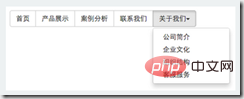
<div> <button>首页</button> <button>产品展示</button> <button>案例分析</button> <button>联系我们</button> <div> <button> 关于我们<span></span> </button> <ul> <li><a>公司简介</a></li> <li><a>企业文化</a></li> <li><a>组织结构</a></li> <li><a>客服服务</a></li> </ul> </div> </div>
.btn-group > .btn-group {
float: left;
}
.btn-group > .btn-group:not(:first-child):not(:last-child) > .btn {
border-radius: 0;
}
.btn-group > .btn-group:first-child> .btn:last-child,
.btn-group > .btn-group:first-child> .dropdown-toggle {
border-top-right-radius: 0;
border-bottom-right-radius: 0;
}
.btn-group > .btn-group:last-child> .btn:first-child {
border-top-left-radius: 0;
border-bottom-left-radius: 0;
}
.btn-group .dropdown-toggle:active,
.btn-group.open .dropdown-toggle {
outline: 0;
}
.btn-group > .btn + .dropdown-toggle {
padding-right: 8px;
padding-left: 8px;
}
.btn-group > .btn-lg + .dropdown-toggle {
padding-right: 12px;
padding-left: 12px;
}
.btn-group.open .dropdown-toggle {
-webkit-box-shadow: inset 0 3px 5px rgba(0, 0, 0, .125);
box-shadow: inset 0 3px 5px rgba(0, 0, 0, .125);
}
.btn-group.open .dropdown-toggle.btn-link {
-webkit-box-shadow: none;
box-shadow: none;
}
Regroupement vertical des boutons
Remplacez simplement le nom de la classe de regroupement horizontal .btn-group par .btn-group- Juste vertical.<div> <button>首页</button> <button>产品展示</button> <button>案例分析</button> <button>联系我们</button> <div> <button> 关于我们<span></span> </button> <ul> <li><a>公司简介</a></li> <li><a>企业文化</a></li> <li><a>组织结构</a></li> <li><a>客服服务</a></li> </ul> </div> </div>rrree
Les boutons divisés de manière égale sont également appelés boutons de groupe adaptatifs :
La largeur de l'ensemble du groupe de boutons est de 100 % du conteneur, et chaque bouton du groupe de boutons est divisé en parts égales La largeur de l'ensemble du conteneur. Par exemple, il y a cinq boutons dans un groupe de boutons, et chaque bouton fait 20 % de la largeur du conteneur ; il y a quatre boutons dans un groupe de boutons et chaque bouton fait 25 % ; de la largeur du conteneur ; Méthode d'implémentation : Ajoutez simplement un nom de classe .btn-group-justified.btn-group-vertical > .btn,
.btn-group-vertical > .btn-group,
.btn-group-vertical > .btn-group > .btn {
display: block;
float: none;
width: 100%;
max-width: 100%;
}
.btn-group-vertical > .btn-group > .btn {
float: none;
}
.btn-group-vertical > .btn + .btn,
.btn-group-vertical > .btn + .btn-group,
.btn-group-vertical > .btn-group + .btn,
.btn-group-vertical > .btn-group + .btn-group {
margin-top: -1px;
margin-left: 0;
}
.btn-group-vertical > .btn:not(:first-child):not(:last-child) {
border-radius: 0;
}
.btn-group-vertical > .btn:first-child:not(:last-child) {
border-top-right-radius: 4px;
border-bottom-right-radius: 0;
border-bottom-left-radius: 0;
}
.btn-group-vertical > .btn:last-child:not(:first-child) {
border-top-left-radius: 0;
border-top-right-radius: 0;
border-bottom-left-radius: 4px;
}
.btn-group-vertical > .btn-group:not(:first-child):not(:last-child) > .btn {
border-radius: 0;
}
.btn-group-vertical > .btn-group:first-child:not(:last-child) > .btn:last-child,
.btn-group-vertical > .btn-group:first-child:not(:last-child) > .dropdown-toggle {
border-bottom-right-radius: 0;
border-bottom-left-radius: 0;
}
.btn-group-vertical > .btn-group:last-child:not(:first-child) > .btn:first-child {
border-top-left-radius: 0;
border-top-right-radius: 0;
}rrree au bouton group.btn-group pour simuler .btn-group-justified dans un tableau (affichage : tableau), et placez le Le modèle de bouton est simulé comme une cellule de tableau (affichage : table-cell).
Remarque : lorsque vous créez des groupes de boutons égaux, essayez d'utiliser la balise pour créer des boutons, car lorsque vous utilisez l'élément de balise bouton, l'utilisation de display: table n'est pas conviviale dans certains navigateurs <.>Pour plus de connaissances liées à la programmation, veuillez visiter :
Introduction à la programmationCe qui précède est le contenu détaillé de. pour plus d'informations, suivez d'autres articles connexes sur le site Web de PHP en chinois!
Articles Liés
Voir plus- Comment utiliser le composant de groupe de liste de l'apprentissage Bootstrap
- Un examen plus approfondi des objets multimédias dans Bootstrap
- En savoir plus sur le composant de barre de progression dans Bootstrap
- Bootstrap apprend l'utilisation des composants miniatures et des composants de boîte d'alerte
- Explication détaillée des composants de formulaire couramment utilisés dans l'apprentissage Bootstrap

